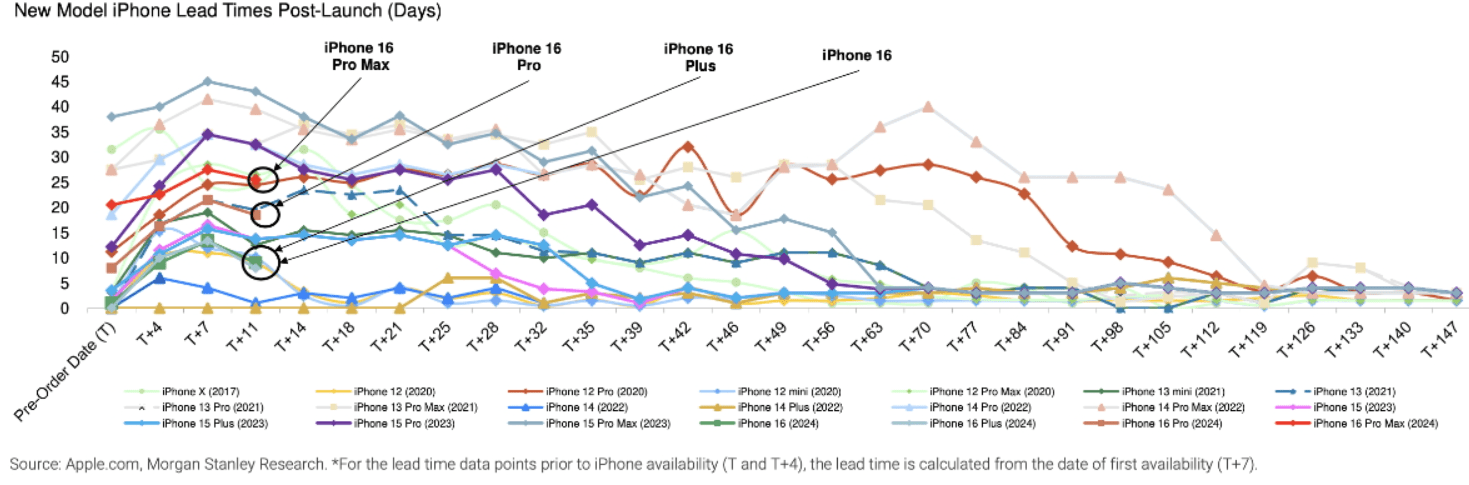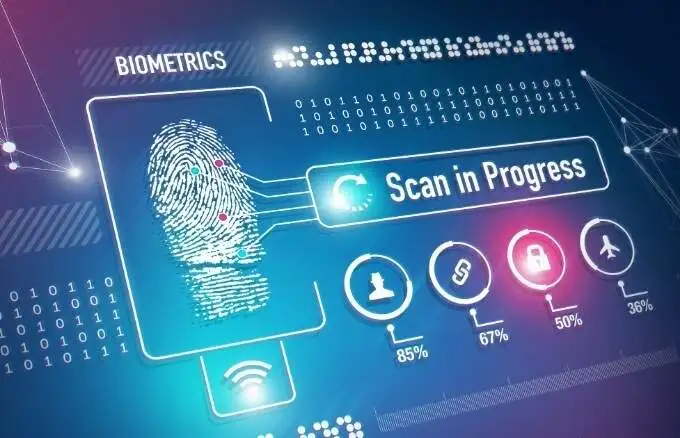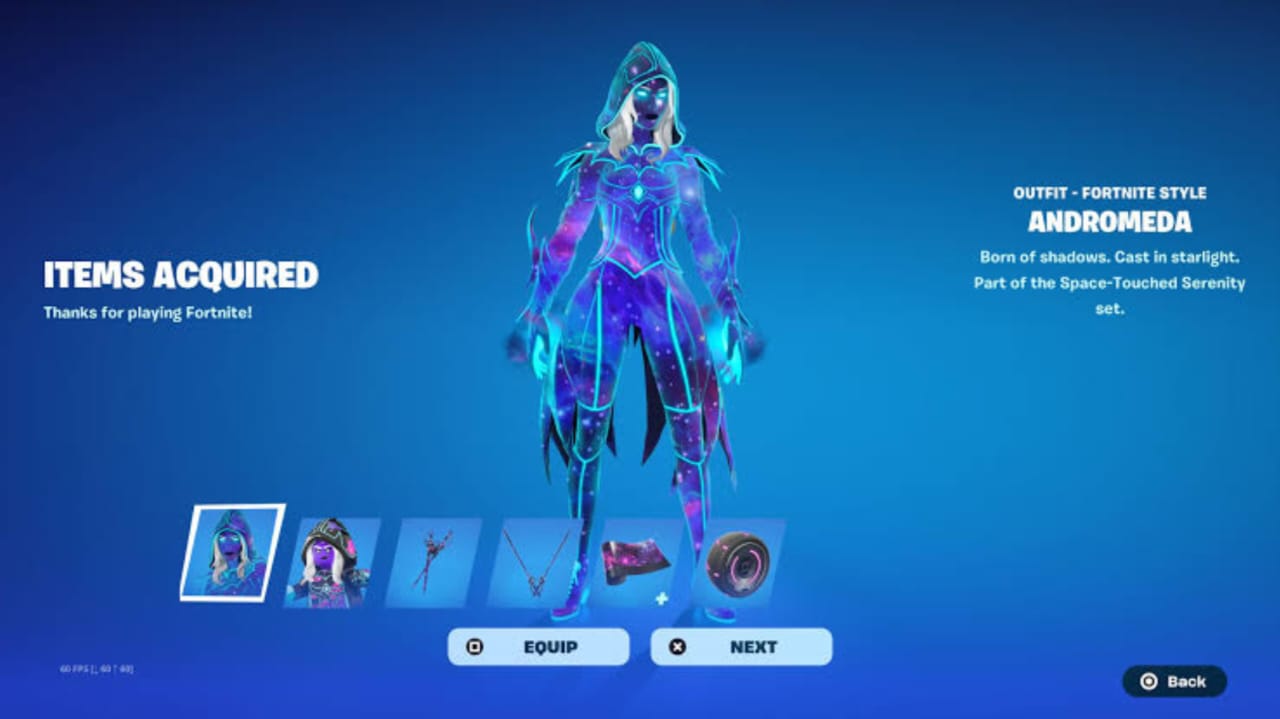“Merhaba, bir Xiaomi 14'üm var. Üzerindeki kaydırma ekran görüntüsü modunu kullanamıyorum. Özelliği kullanmayı etkinleştirmem gereken bir ayar var mı? " - Reddit'ten
Önemli bilgileri yakalamak, unutulmaz anları paylaşmak ve Xiaomi cihazınız tarafından sunulan temel işlevleri test etmek mi istiyorsunuz? İster yeni bir Xiaomi kullanıcısı olun, ister sadece ekranınızı belgelemenin çeşitli yollarını keşfetmek isteyin, bu kılavuz size değerli bilgiler sağlayacaktır.Xiaomi'de ekran görüntüsü nasıl alınırAltı cadde ile. Bu yazıdan geçtikten sonra, daha sonra referans için önemli anılarınızı kolaylıkla kaydedebilirsiniz.
Seçenek 1: Bilgisayardan Xiaomi'de ekran görüntüsü nasıl alınır
Bir Xiaomi cihazında bir ekran görüntüsü yakalamak, hem Windows hem de Mac işletim sistemleriyle uyumlu olan Android için profesyonel ve kullanıcı dostu bir araç kullanılarak verimli bir şekilde yapılabilir.
Bu yazılım, bilgisayarınızdan ekran görüntüleri almanıza olanak tanır ve veri yedekleme, restorasyon, transfer ve yönetim için güvenilir bir çözüm görevi görür. Bu yazılımla ilk kez karşılaşıyorsanız, lütfen aşağıda verilen girişe bakın.
Android için Mobikin Asistanı'nın ana özellikleri:
- Kolay: Kişisel bir bilgisayardan Xiaomi'de bir ekran görüntüsü alın.
- Çok yönlü: Android ve PC arasındaki verileri seçici olarak veya toplu olarak taşıyın.
- Eklenen Özellikler: Bilgisayarınızda Android/Xiaomi öğelerini yönetin.
- Son derece uygulanabilir: Kişiler, SMS, arama günlükleri, fotoğraflar, videolar, müzik, uygulamalar ve daha fazlası için çalışın.
- Son derece uyumlu: En son sistem sürümleriyle Xiaomi/Redmi/Mi dahil 8000'den fazla Android cihazını destekleyin.
- Güvenli: Her zaman gizliliğinize değer verir.


Çalışma Kılavuzu:
- Başlamak için, Mobikin'in Android için asistanını bilgisayarınızda başlatın.
- Xiaomi akıllı telefonunuzu bir USB kablosu kullanarak bilgisayara bağlayın. (Ya cihazınız PC'ye bağlanmayı reddederse?)
- Yazılım cihazınızı tanıdıktan sonra, yakalamak istediğiniz içeriği görüntüleyen ekrana gidin.
- Yazılımın ana arayüzünde bulunan “Kamera” simgesini seçin.
- Daha sonra “Ekran görüntüsünü bilgisayara kaydet” veya “Ekran görüntüsünü panoya kopyalayın” seçebilirsiniz.
- Uzun bir ekran görüntüsü yakalamak için “ScrollShot” i tercih edin. Bu özellik yalnızca kaydırılabilir sayfalarda geçerlidir; telefonun portre yönünde kaldığından emin olun). Ekrana dokunarak herhangi bir zamanda kaydırma yakalamasını durdurabilirsiniz.


Video Talimatları:Bu programı çok yönlü bir şekilde kullanmak için lütfen aşağıdaki videoya uyun.
Ekran görüntülerinizi Xiaomi'de bulmak için “Galeri” uygulamasını açın, “Albümler” e dokunun ve “Ekran görüntüleri” klasörünü bulun. Bunları düzenlemek için şu adımları izleyin: 1. “Galeri” uygulamasını açın. 2. Düzenlemek istediğiniz ekran görüntüsünü seçin. 3. “Düzenle” düğmesine dokunun. 4. Düzenleme araçlarını kırpmak, filtreler eklemek veya parlaklığı ayarlamak için kullanın. 5. Değişikliklerinizi uygulamak için “Kaydet” e dokunun.
Seçenek 2: Xiaomi'de güç düğmesi ile ekran görüntüsü nasıl
Bu yöntem, Xiaomi dahil çoğu Android cihazında çalışır. Donanım düğmelerini kullanarak bir Xiaomi cihazında ekran görüntüsü almak için kolay yöntem.
Çalışma Kılavuzu:
- Yakalamak istediğiniz ekrana erişin.
- Eşzamanlı olarak “Güç” düğmesine ve “Ses Aşağı” düğmesine basın.
- Bir kamera deklanşörü sesi duyana veya ekranda bir flaş gözlemleyene kadar her iki düğmede bir ila iki saniye boyunca basıncı koruyun.
- Galeri uygulamasında veya bildirim panelinde bulunan bir ekran görüntüsü başarıyla yakaladınız.

Not:Xiaomi telefonları birkaydırma ekran görüntüsüTüm web sayfalarını veya uygulama ekranlarını yakalamak için özellik. İşte nasıl: 1. Yakalamak istediğiniz içeriği açın. 2. “Hacim Aşağı ve Güç” düğmelerine basın. 3. Alttaki "Kaydırma" seçeneğine dokunun. 4. İstenen içerik yakalanana kadar “kaydır” ı dokunmaya devam edin. 5. Kaydırma ekran görüntüsünü galerinize kaydetmek için “bitti” ye dokunun. (Andriod Galerisi fotoğraflarınızı göstermiyor mu?)
Seçenek 3: Xiaomi'de üç parmağla ekran görüntüsü nasıl alınır
Xiaomi telefonlarının ekran görüntüleri almak için varsayılan bir hareket kısayolu vardır. Ekran başarıyı onaylamak için yanıp sönecek ve ekran görüntüsü hızlı erişim için sağ üst köşede görünecektir.
Çalışma Kılavuzu:
- “Ayarlar> Ek Ayarlar> Ekran görüntüsü” e gidin.
- "Üç parmak ekran görüntüsü" ni etkinleştirin.
- Yakalamak istediğiniz içeriği açın.
- Ekran görüntüsünü almak için üç parmakla aşağı kaydırın.
- Galerinize kaydetmek için “Bitt” e dokunun.

*Bir kaydırma ekran görüntüsü için:Ayarlarda üç parmak ekran görüntüsünü etkinleştirin. İçeriğin üzerinde üç parmakla aşağı kaydırın. Kaydırın ve tüm içeriği yakalayın, ardından Bitt'e dokunun.Kısmi ekran görüntüsü için:Ekranda üç parmağı tutun. Alanı seçin ve ayarlayın, ardından kaydedin.
Seçenek 4: Bildirim menüsü aracılığıyla Xiaomi telefonunda ekran görüntüsü nasıl alınır
Bu tekniğe belirli akıllı telefon markaları için erişilebilir. MIUI 8 ve sonraki sürümler, bildirim panelinde hızlı geçişler içerir ve Xiaomi cihazlarındaki temel işlevlere uygun erişimi kolaylaştırır.
Çalışma Kılavuzu:
- Bildirim paneline erişmek için ekranın üstünden aşağı kaydırın.
- Hızlı geçiş menüsünde 'Ekran görüntüsü' seçeneğini bulun.
- Ekranınızda istenen içerik görüntülendiğinde seçin.
- Ekran görüntüsünün alındığını doğrulayan bir animasyon kısaca görünecektir.
- Yakalanan ekran görüntüsü birkaç saniye sağ üst köşede görünür.

Seçenek 5: Xiaomi/Mi/Redmi'de arka muslukla ekran görüntüsü nasıl alınır
Xiaomi telefonlarındaki arka musluk özelliği, kullanıcıların cihazın arkasına dokunarak eylemler gerçekleştirmesini sağlar. Çift veya üçlü musluk ile ekran görüntüleri almak için özelleştirilebilir ve menülerde gezinmeden hızlı ekran çekimlerine izin verir.
Çalışma Kılavuzu:
- “Ayarları” açın ve “Ek Ayarlar” a gidin.
- “Jest kısayollarını” seçin.
- “Özel Hareketler” altında “Geri Tap” ı seçin.
- Çift veya üçlü musluk (veya her ikisini de) seçin.
- Seçeneklerden “Ekran görüntüsü al” ı seçin.
- Ekran görüntüsü almak için telefonunuzun arkasına iki kez (veya üç kez) hızlıca dokunun.

Seçenek 6: Quick Ball ile Xiaomi Telefonunda Ekran Görüntüsü Nasıl Alınır?
Xiaomi telefonlarındaki Hızlı Top özelliği, yüzen kısayol menüsü aracılığıyla sık kullanılan uygulamalara ve işlevlere kolay erişim sunar. Kullanıcılar bunu ekran görüntüleri almak gibi eylemler ekleyecek şekilde özelleştirebilir.
Çalışma Kılavuzu:
- “Ayarlar” a gidin, ardından “Ek Ayarlar” a geçin ve “Hızlı Top” u seçin.
- “Hızlı topu”, anahtarı “açık” konumuna geçerek etkinleştirin.
- Hızlı Top simgesine basın ve “Ekran görüntüsü” seçeneğini seçin.

Hesabı yuvarlamak
Bu tekniklerde Xiaomi/Mi/Redmi'de ekran görüntüleri almak için ustalaşırken, cihazınızla ilgili genel deneyiminizi geliştireceksiniz. MI ekran görüntülerinizi kişisel bir bilgisayara kolayca hatasız almak ve yönetmek istiyorsanız, Android için Mobikin Assistant'ı deneyin. Bu akıllı araç, güç düğmesi bozulsa bile kesintisiz bir yakalama ve organizasyon sağlar. Mutlu yakalamak!


İlgili Makaleler:
MI Bulut Fotoğraf Kurtarma: MI Cloud'dan fotoğraflar nasıl geri yüklenir?
MI - MI Veri Aktarımı: MI'dan Xiaomi/Mi/Redmi'ye veri aktarmak için 5 çözüm
Ekran Xiaomi'yi PC'ye Yansıtma: MI telefonu PC'ye dökmek için 5 yöntem
PC'ye MI Telefon Yedekleme: Xiaomi/Redmi Yedekleme ve Geri Yükleme için En İyi Seçenekler